La plupart des annonceurs, une fois leur flux téléchargé dans le merchant center et leurs produits/annonces approuvés estiment que l’essentiel de leur travail dans le GMC (Google Merchant Center) est terminé.
Pourtant, que vous ayez choisi d’utiliser des campagnes Smart Shopping, des campagnes Shopping gérées manuellement, etc. il existe de nombreuses optimisations envisageables dans le GMC qui méritent d’être explorées.
L’objectif de cet article est de vous montrer comment booster votre compte Merchant Center et d’en tirer deux bénéfices pour vos campagnes :
- Une amélioration des performances
- Une gestion simplifiée
1. Enrichissez les titres de vos produits
Les titres de vos produits sur Google Shopping déterminent sur quelles requêtes Google va diffuser vos produits. Idéalement, ils doivent donc contenir autant d’informations spécifiques à vos produits que possible.
Vous n’avez pas absolument besoin d’un outil de gestion des flux (Lengow, etc.) pour modifier les titres de vos produits. L’optimisation de vos titres est notamment réalisable via la création de règles dans le merchant center. Ces règles permettent d’exploiter au maximum le contenu de votre flux.
Ce que vous devez inclure dans vos titres dépend du type de produits que vous proposez et des informations dont vous disposez.
Quelques exemples :

Bien sûr, la qualité de vos titres dépend des attributs à votre disposition. Si votre site, vos fiches fournisseurs (parfois en PDF), votre base de données vous permet de récupérer des informations supplémentaires dans votre flux, nous vous invitons à le faire. Dans certains cas, Google n’offre pas l’attribut qui vous intéresse (l’auteur d’un livre par exemple: dans ce cas, il est possible d’intégrer l’information qui vous intéresse dans les libellés personnalisés (custom labels).
Comment créer les règles de ré-écriture des titres dans le GMC ?
Rendez vous dans votre compte Merchant Center et cliquez sur le nom du flux produit qui vous intéresse puis cliquer sur l’onglet « Feed Rules »

La création de la règle se fait donc sur l’attribute « Title » (titre) en utilisant l’onglet « Set to » (définir) et en combinant les différents éléments qui vous intéressent.

La mise en ligne des nouveaux titres prend quelques heures. Le flux doit se mettre à jour pour que cela se produise. Nous vous conseillons bien sûr de revérifier le résultat.
2. Créez des promotions sur Google Shopping
Les promotions Google Shopping permettent, par exemple, d’afficher des :
- Réductions
- Codes promotionnels
- Frais de port offerts etc.
dans vos annonces Shopping.
Concrètement, cela peut ressembler à ça :

Cliquer sur le lien « Cadeau » ouvre cette fenêtre :
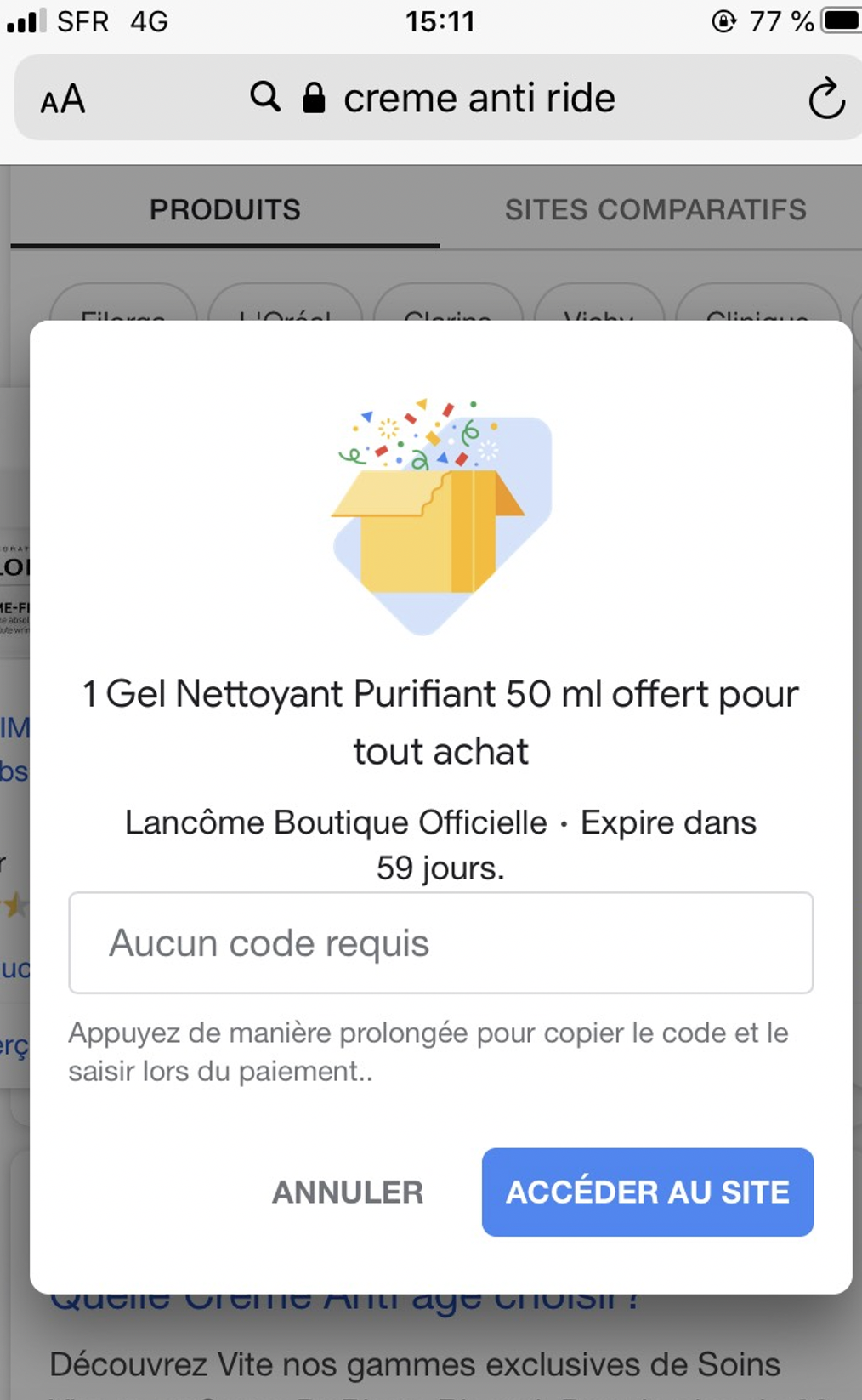
L’intérêt des promotions est d’augmenter votre taux de clic (l’attractivité de vos annonces vs celles de vos concurrents) et, indirectement, de réduire le coût par clic de vos publicités. Pour utiliser les Promotions dans Google Shopping, il faut d’abord demander l’autorisation de le faire dans votre compte Merchant Center. La demande se fait dans Croissance > Gérer les programmes

Google approuve généralement votre demande par email en quelques heures.

La création d’une promotion est relativement facile / intuitive :
- Rendez vous dans Marketing / Promotions et cliquez sur le bouton « + »

- Choisissez
– le pays concerné
– le type de promotion
– la nature des achats (montant supérieur à X) et/ou produits concernés
Google a quasiment prévu toutes les options en termes de promotions :

Sur la page suivante, vous pourvez choisir les produits auxquels s’applique la promotion. Google vous donne aussi la possibilité d’ajouter un code promo : nous vous recommandons, quand c’est possible, d’utiliser cette option. Elle permet de :
- Donner un sentiment d’exclusivité au client
- Suivre plus finement l’impact de votre promotion Google

ATTENTION : le titre de la promotion que vous rédigez apparait dans les annocnes Google Shopping – il faut donc le rédiger avec attention.
3. Affichez des évaluations pour vos produits dans Google Shopping
L’objectif est d’afficher des évaluations (les étoiles) spécifiques aux produits sous vos publicités Shopping. Voir l’exemple ci-dessous – ElectroDepot diffuse des évaluations associées au produit SodaStream Cool Titan
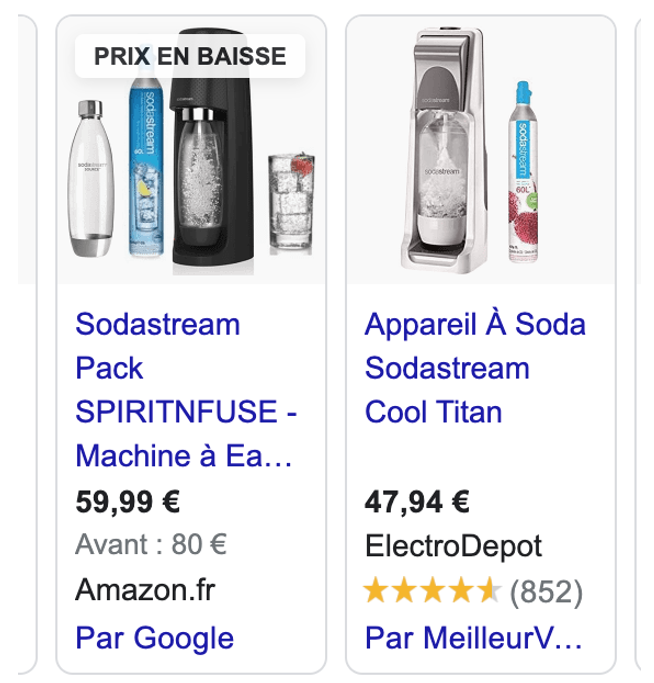
L’intérêt d’obtenir ces évaluations est (une fois de plus) d’augmenter l’attractivité / visibilité de vos produits (avec l’effet vertueux habituel : hausse du taux de clic > baisse des coûts par clic)
Généralement, pour obtenir l’affichage de ces évaluations, il faut remplir les conditions suivantes :
- Votre site intègre au moins 50 évaluations de produits (tous produits confondus)
- Vous avez au moins 3 avis sur chaque produit pour lequel vous souhaiteriez voir les étoiles s’afficher.
Les avis produits peuvent avoir différentes sources : votre propre système de récolte d’avis clients, un plug-in, des agrégateurs d’avis (voici la liste des agrégateurs d’avis utilisés par Google Shopping.)
Remarque : certains d’entre vous seront peut-être perplexes à ce stade car leurs produits affichent des évaluations produits dans Google Shopping alors qu’ils n’ont rien fait pour cela. L’explication : Google Shopping peut associer des évaluations à vos produits à partir de sources fiables (des agrégateurs, notamment Google). Ce sont généralement les GTIN (le « code barre ») de vos produits qui permettent cette association avec des avis. Si vous vendez des produits peu communs (car vous êtes fabricant, par exemple), il est peu probable que vous puissiez obtenir ces avis automatiques. Ils semblent en effet généralement apparaître pour des produits vendus/distribués en masse (téléviseurs, smartphones, etc.)
Comment s’inscrire au programme d’avis produits ?
C’est toujours dans « Gérer les programmes » que cela se passe :
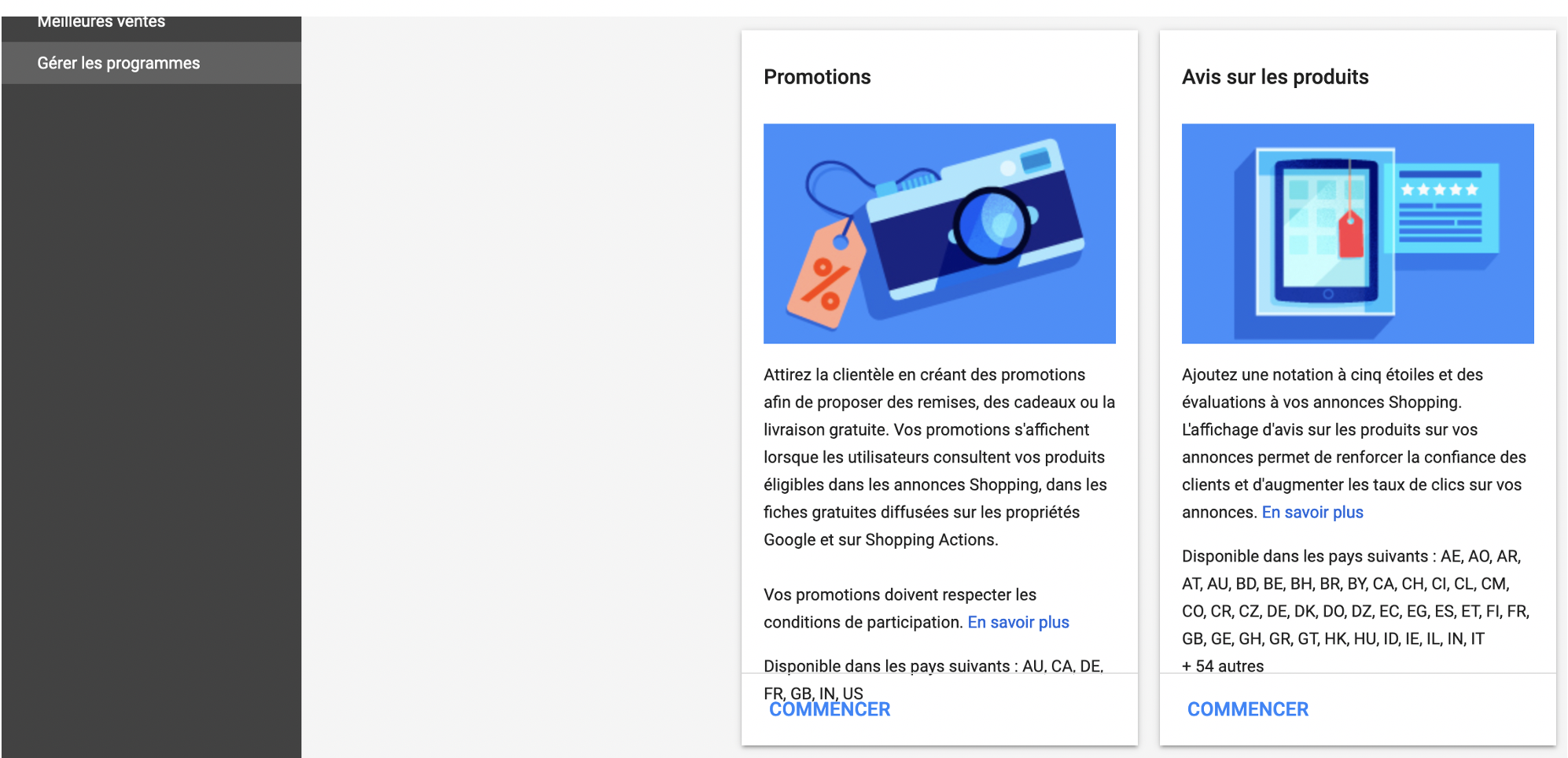
L’approbation prend généralement moins de 24h. A ce stade : vous n’avez pas d’opération particulière à mener, sauf si vous souhaitez générer et intégrer un flux d’évaluation produits dans le merchant center.
4. Intégrer les Avis client Google sur le marchand
ATTENTION : il ne s’agit donc pas d’avis sur les produits que vous vendez, mais d’avis clients concernant votre prestation en tant que marchand (livraison, service client…).
Ces avis marchands n’apparaissent pas dans les publicités Google Shopping
Ils sont par contre visibles dans :
- Vos campagnes Search (extensions d’avis associés à vos annonces)
- Sur le site Google Shopping (car Google Shopping c’est aussi un site: https://shopping.google.fr/u/0/)
- Via un badge intégré sur votre site (que Google vous fournit si vous le souhaitez)
La participation au programme d’avis Marchands se fait aussi via l’onglet « Gérer les programmes ».
NB : pour que les avis s’affichent, il faut un score d’au moins 3,5 (étoiles) sur 5 et 150 avis. Les avis marchands peuvent aussi être récupérés par Google via des agrégateurs.
5. Activez les améliorations automatiques
Une option que nous conseillons car sa mise en place ne prend que quelques secondes.

Les améliorations automatisées permettent notamment à Google d’automatiquement mettre à jour certains paramètres de vos publicités (prix et disponbilité) en fonction de ce qu’indique votre site et pas votre flux. Si le contenu du flux se met à jour quelques heures / jours après la mise à jour du site, cela peut être très utile.
Google propose aussi une fonction d’amélioration des images mais sa principale finalité est de retirer les intégrations promotionnelles dans les images (exemple : « -30% » apparait dans un coin de la photo) pour éviter qu’elles ne soient refusées par Google. Cette options est généralement peu utile pour la plupart des annonceurs
6. Obtenez un message d’alerte automatiquement en cas de problème avec une PARTIE de votre catalogue produits
Le Merchant Center vous envoie automatiquement des emails d’avertissement concernant la diffusion de vos produits dans les 2 cas suivants :
- L’intégralité de votre flux produits n’est plus en ligne
- Si votre flux ne respecte pas l’un des règlements Google (ce qui conduit habituellement à une suspension de la diffusion des annonces.
Google n’a pas prévu d’alerte spécifique lorsqu’une partie seulement des produits est refusée.
Il est possible créer un script qui vous envoie un email automatiquement dès l’instant ou le pourcentage de produits refusés excède un nombre que vous fixez.
Le script, créé par BrainLabs, est disponible ici
Remarque importante : chez Snow Globe, l’installation des scripts Google Ads est généralement réalisée par nos développeurs – si vous n’avez aucune connaissance en programmation informatique, il n’est peut-être pas pertinent de manipuler ces outils.
Pour conclure
Nous avons tenté de lister quelques optimisations du merchant center qui ne sont pas toujours identifiées ou utilisées. Si vous appliquez ces différentes suggestions, vous devriez voir une amélioration substantielle des résultats de vos campagnes. Cette petite liste n’est en aucun exhaustive et il existe bien des façons d’optimiser le contenu de votre flux Google Shopping.
Nous restons à votre disposition pour discuter de votre compte et de vos campagnes.
Bonne journée,
L’équipe Snow Globe










